
Du håller på att gå med i ett zoomsamtal, skicka ett röstmeddelande eller fråga Siri något, men din Mac tar inte upp ett enda ord. Mikrofonen fungerar bara inte. Få inte panik. Det är en vanlig fråga, och i de flesta fall är fixen enkel. Fortsätt läsa för att lära dig vad som får mikrofonen på en Mac att sluta fungera och de lösningar du kan försöka fixa den.
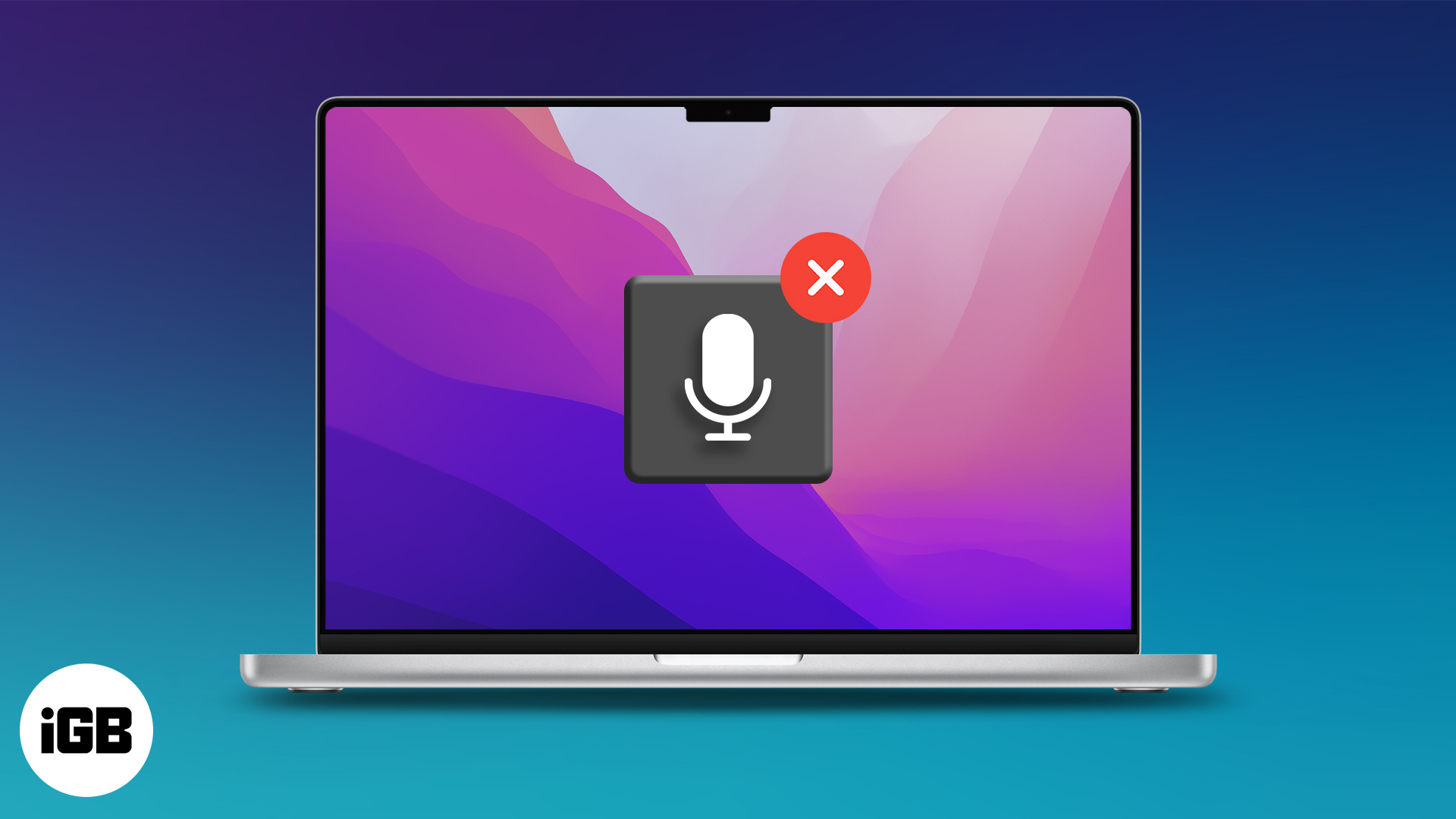
Vanliga skäl till att din MAC -mikrofon misslyckas
Innan du hoppar in i lösningar hjälper det att veta vad som kan orsaka problemet. Här är några av de vanligaste anledningarna till att din MAC: s mikrofon slutar fungera:
- Mikrofonbehörigheter är inaktiverade: MacOS kan hindra appar från att använda din mikrofon.
- Fel ingångskälla vald: Din Mac kan försöka använda en annan mikrofon.
- Låg ingångsvolym: Om ingångsvolymen är för låg kan det verka som om mikrofonen inte fungerar.
- Damm- eller skräpblockering: Fysiskt skräp nära mikrofonhålen kan påverka ljudupphämtning.
- Externa mikrofonkonflikter: AirPods eller USB MICS kan åsidosätta den inre mikrofonen.
- Tillfälliga mjukvarufel eller macOS -buggar: Mindre problem som en omstart eller uppdatering kan fixa.
- Malware eller bakgrundsappar: Vissa appar kan störa mikrofonfunktionaliteten.
Hur man testar din mikrofon på en Mac
Nu när du är medveten om alla möjliga orsaker, låt oss verifiera om det är din mikrofon som faktiskt orsakar problemet. Du kan använda inbyggda verktyg för att göra detta snabbt, som visas nedan:
- Fråga Siri en fråga: Växla på Siri och fråga något som ”Vad är vädret?” Om Siri kan höra och svara fungerar din mikrofon bra.
- QuickTime Player: Öppna QuickTime och gå till Arkiv> Ny ljudinspelning, prata sedan och titta på inmatningsnivåerna.
- Röstmemos: Öppna appen Voice Memos, spela in ett kort meddelande och spela den tillbaka.
Om ingen av dessa metoder upptäcker din röst, gå vidare till korrigeringarna nedan.
Hur man fixar mikrofonen på din Mac
Låt oss gå igenom alla möjliga fix, från den enklaste, för att fixa mikrofonen på din Mac. Dessa steg fungerar för de flesta MacBook Air, MacBook Pro och till och med iMac -modeller.
1. Justera inställningar för ljudinmatning
Din Mac kan använda rätt mikrofon, men ingångsvolymen kan vara för låg för att plocka upp din röst. Detta är ofta det mest förbisatta skälet, men du kan fixa det så här:
- Öppna systeminställningar.
- Välj ljud, bläddra ner till avsnittet Output & Input och gå till fliken Inmatning.

- Tala något i din MAC: s mikrofon. Om ingångsnivåfält rör sig, plockar mikrofonen ljud.

- Om staplarna inte rör sig, skjut skjutreglagets ingångsvolym till höger. Detta gör mikrofonen mer känslig och hjälper den att fånga tystare ljud.
Använd detta steg först för att bekräfta att din mikrofon till och med erkänns.
2. Välj rätt mikrofon i inställningar
Din Mac kan automatiskt växla till en extern mikrofon (som AirPods eller USB MICS), vilket kanske inte är den du tänker använda. Detta steg hjälper dig att se till att rätt mikrofon är vald:
- Gå till Systeminställningar> Ljud och välj fliken Ingång under avsnittet Output & Input.

- Du ser en lista över alla aktiva mikrofoner. Välj MacBook-mikrofon om du vill använda din MAC: s inbyggda mikrofon.

- Du kan också koppla ur eller koppla bort externa enheter för att växla tillbaka till den inbyggda mikrofonen.
3. Låt appar använda din mikrofon
MacOS blockerar appar från att komma åt din mikrofon såvida du inte ger behörigheterna manuellt. Om din mikrofon fungerar i en app men inte en annan är det troligtvis problemet. Du kan kontrollera mikrofontillståndet för en app och ge den (om den inte har den) med dessa steg:
- Gå till systeminställningar> Sekretess och säkerhet> Mikrofon.

- Du ser en lista över appar som begär mikrofonåtkomst. Se till att appen du använder (som Zoom, Skype eller Discord) är växlad på.

- Om appen redan är öppen kan du se en fråga att sluta och öppna igen. Gör det så att de nya behörigheterna träder i kraft.
Detta steg är viktigt när mikrofonen fungerar i hela systemet men inte inom specifika appar.
4. Kontrollera appens interna ljudinställningar
Många appar har sina egna ljudinställningar, och de kan vara inställda på fel mikrofon, även om systeminställningarna är korrekta. Följ dessa steg för att verifiera och fixa dem:
- Öppna appen där din mikrofon inte fungerar (t.ex. Zoom, Skype).
- Gå till inställningar eller preferenser> Ljud- eller mikrofoninställningar från app -menyn.
- Välj rätt mikrofon från rullgardinslistan (t.ex. intern mikrofon).

- Tala och använd appens testverktyg, om det är tillgängligt, för att kontrollera om din röst upptäcks.
Använd det här steget när din mikrofon fungerar någon annanstans, men inte i en specifik app.
5. Starta om din Mac (ja, verkligen)
Ibland kan din mikrofon sluta fungera på grund av en tillfällig mjukvarufel eller en app som hogging systemresurser. Om du startar om din Mac löser ofta sådana problem.
- Klicka på Apple-logotypen i det övre vänstra hörnet och välj omstart.
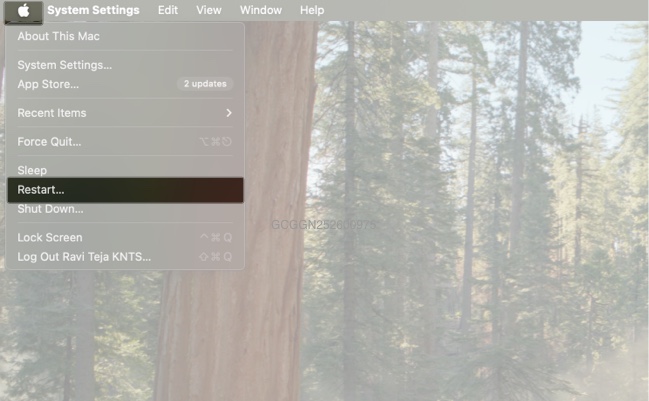
- När din Mac har startat upp, öppna appen och försök använda din mikrofon igen.
Om omstart inte hjälper, försök att sätta det i säkert läge, som bara laddar väsentliga systemfiler, hjälper till att identifiera om en tredjepartsapp orsakar problemet. För att gå in i säkert läge på en Intel Mac, starta om din Mac och tryck omedelbart och håll skiftknappen tills du ser inloggningsfönstret. På Apple Silicon Mac -datorer stänger du av din Mac, tryck sedan på och håll strömbrytaren tills du ser laddar startalternativ på skärmen. Välj din startdisk, håll skiftet och klicka sedan på Fortsätt i säkert läge.
6. Slå på diktat (konstig fix som fungerar)
Det kanske låter inte relaterat, men att göra det möjligt för diktationsfunktionen tvingar din Mac att ladda ner systemfiler som stöder talinmatning. Detta kan ibland fixa underliggande problem med mikrofondrivare.
- Gå till systeminställningar> Tangentbord> Diktation.

- Växla diktat på och klicka på Aktivera när du uppmanas.

- Vänta några ögonblick medan de nödvändiga filerna är installerade och testar sedan din mikrofon.
Om ingen av de uppenbara korrigeringarna har fungerat kan du prova detta. Det kan tyst lösa saknade eller trasiga mikrofonsupportfiler.
7. Återställ NVRAM/PRAM (endast Intel Mac))
Om du har en Intel-baserad MAC och din mikrofon fortfarande inte fungerar efter att ha provat alla tidigare steg, kan återställning av NVRAM (icke-flyktigt slumpmässigt åtkomstminne) hjälpa. NVRAM lagrar små bitar av systeminställningar som högtalarvolym, visningsupplösning, startdiskval och mer. Om dessa inställningar blir skadade kan din mikrofon sluta svara ordentligt.
- Stäng av din Mac helt.
- Tryck på strömbrytaren och håll omedelbart kommandot+P+P+R innan skärmen slås på.
- Fortsätt hålla nycklarna i cirka 20 sekunder tills du hör start -ljudet två gånger eller ser Apple -logotypen visas och försvinna två gånger.
Detta återställer systeminställningar lagrade i minnet till standard, vilket ofta fixar mikrofonrelaterade problem utan att påverka dina data. För mer information, kolla in vår detaljerade guide om återställning av NVRAM/PRAM på en MAC.
Obs: Du behöver inte utföra den här lösningen på Apple Silicon Mac.
MIC fungerar fortfarande inte? Göra detta
I de flesta fall kanske din MAC: s mikrofon inte fungerar på grund av en dålig inställning, apptillstånd eller ett litet fel, och ovanstående lösningar bör hjälpa till att lösa problemet på din Mac.
Men om ingen av lösningarna fungerar kan din mikrofon ha brutits. För tillfället kan du försöka använda externa hörlurar med mikrofon eller airpods. Du kan också använda din iPhone som en mikrofon för din Mac. Alternativt kan du nå ut till Apple –Kontakta Apple Support Eller besök en Apple -butik – för att få din MAC: s mikrofon kontrollerad.
Relaterade artiklar som är värda att läsa:
- iPhone -mikrofon fungerar inte? 7 sätt att fixa det!
- 8 sätt att fixa Apple Watch -mikrofon fungerar inte
- AirPods mikrofon fungerar inte? 11 sätt att fixa det!